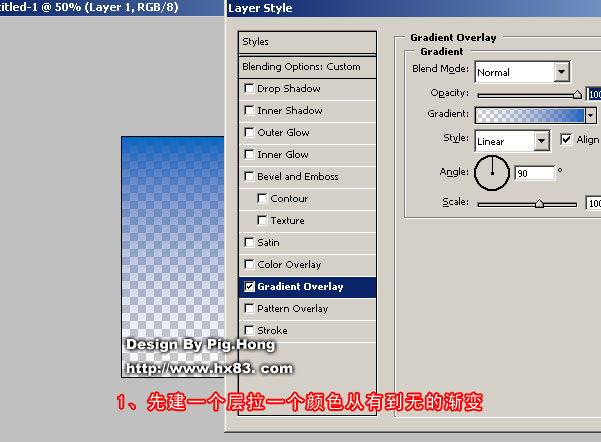ps打造好看的红色叠加光束(6)
来源:PS联盟
作者:Sener
学习:666人次
17、新建一个图层,用钢笔勾出右下角暗部选区,羽化15个像素后填充暗红色。到这一步底色部分制作基本完成,效果如图19。
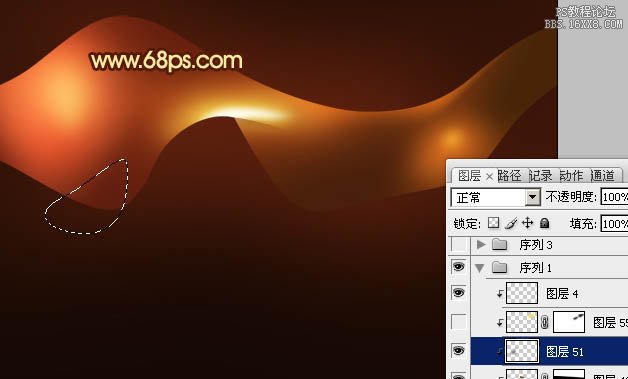

18、下面需要制作上层的光束,需要完成的效果如下图。

19、在图层的最上面新建一个组,新建图层后用钢笔工具勾出图21所示的选区,填充颜色:#D5481D。取消选区后天就图层蒙版,用黑色画笔把图22选区部分以外的部分擦出来。
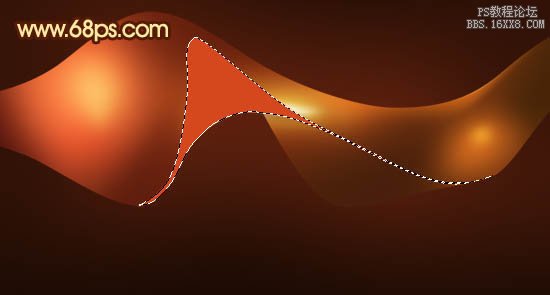

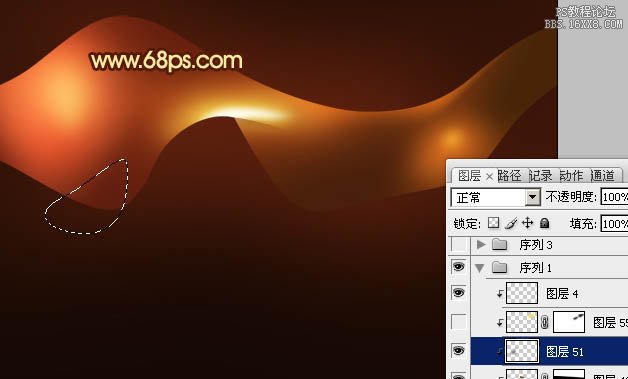

18、下面需要制作上层的光束,需要完成的效果如下图。

19、在图层的最上面新建一个组,新建图层后用钢笔工具勾出图21所示的选区,填充颜色:#D5481D。取消选区后天就图层蒙版,用黑色画笔把图22选区部分以外的部分擦出来。
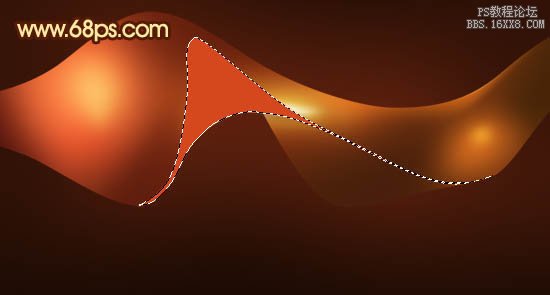

学习 · 提示
相关教程
关注大神微博加入>>
网友求助,请回答!